无线网卡如何使用 无线网卡使用方法
更新日期:2023-11-07 10:03:49
来源:投稿
手机扫码继续观看

如今我们要用到电脑的地方实在是越来越多了,而电脑如果没有网的话,就像一台没有太多用处的机器一样,新入手无线网卡连接电脑后安装驱动,并搜索无线信号,输入无线网络的接入秘钥后,无线网卡就可以正常使用了。下面,小编给大家带来了无线网卡的图文。
无线网卡是终端无线网络的设备,是不通过有线连接,采用无线信号进行数据传输的终端。它的使用非常方便,可以随身携带,随时随地的上网,但也有网速较慢的缺点,那无线网卡如何使用?下面,小编跟大家介绍无线网卡的使用方法。
无线网卡如何使用
将无线网卡接入电脑,在电脑系统的桌面选中计算机图标。
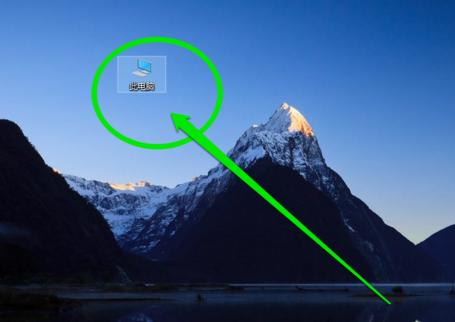
使用网卡图-1
选中计算机图标后,使用鼠标的右键点击计算机图标。
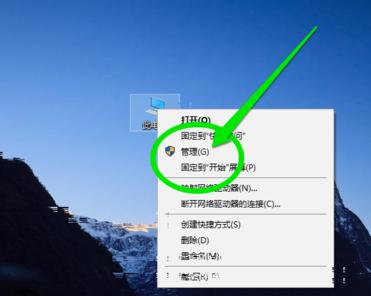
无线网卡图-2
在弹出的右键菜单中,选中管理按钮进行点击进入计算机的管理界面,选择设备管理器。
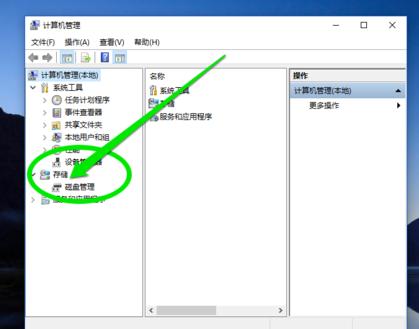
无线网络图-3
在计算机的设备管理器,进行查找网络。

无线网卡图-4
在网络图标下,查看无线网卡的状态。
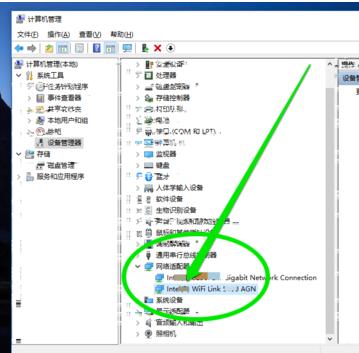
网卡图-5
选中无线网卡,点击右键查看无线网卡的上网协议。
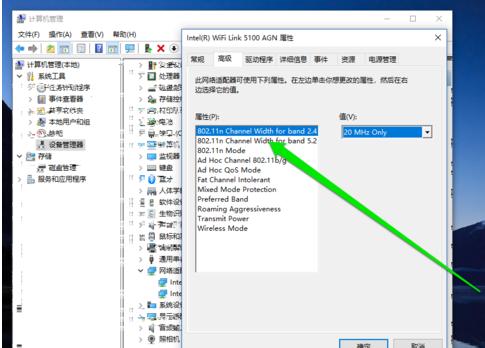
无线网卡图-6
检查完成无线网卡的上网协议后,检查无线的驱动是否正常。
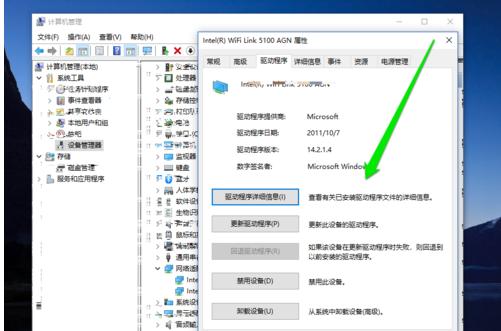
无线网络图-7
检测无线网卡的驱动和上网协议正常,我进入无线管理界面,进行搜索无线信号。
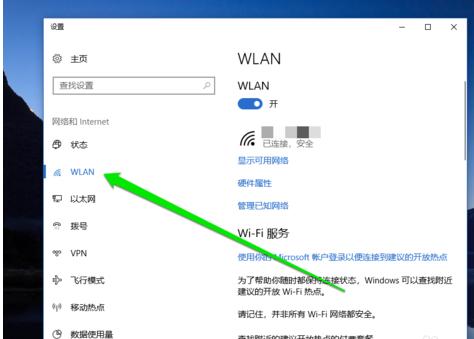
无线网卡图-8
找到无线信号后进入连接无线网络,无线网卡的使用就完成了。
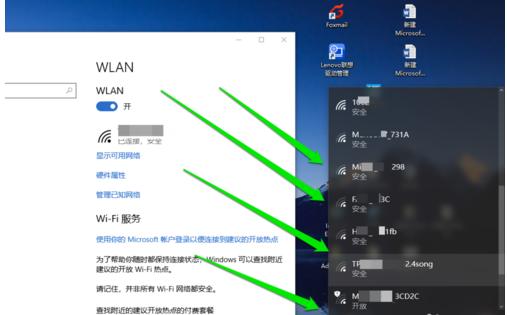
无线网络图-9
以上就是无线网卡的使用经验。
该文章是否有帮助到您?
常见问题
- monterey12.1正式版无法检测更新详情0次
- zui13更新计划详细介绍0次
- 优麒麟u盘安装详细教程0次
- 优麒麟和银河麒麟区别详细介绍0次
- monterey屏幕镜像使用教程0次
- monterey关闭sip教程0次
- 优麒麟操作系统详细评测0次
- monterey支持多设备互动吗详情0次
- 优麒麟中文设置教程0次
- monterey和bigsur区别详细介绍0次
系统下载排行
周
月
其他人正在下载
更多
安卓下载
更多
手机上观看
![]() 扫码手机上观看
扫码手机上观看
下一个:
U盘重装视频












